Pēdējoreiz atjaunināts

Apple jaunā fotoattēlu lietotne nodrošina netraucētu integrāciju starp OS X un Apple iCloud. Bet tas neattiecas uz citiem glabāšanas pakalpojumiem, piemēram, OneDrive.
Apple jaunā fotoattēlu lietotne nodrošina netraucētu integrāciju starp OS X un Apple iCloud. Ja izmantojat Apple ierīces, varat viegli sinhronizēt failus un fotoattēlus starp Mac un iPhone vai iPad. Tomēr fotoattēlu problēma ir tā, ka jūs varētu justies piesaistīts pakalpojumam. Tā ir gandrīz vai visa lieta, bet man patīk izmantot citus pakalpojumus, piemēram, Microsoft OneDrive. Tālāk apskatīsim, kā jūs varat fotografēt no lietotnes OS X Photos un ievietot tos jebkur.
Apple lietotne Photos tika ieviesta 2015. gada sākumā ar OS X Yosemite. Lietotne tika uzrakstīta jau no paša sākuma, aizvieto iPhoto un koncentrējas uz vienkāršību un integrāciju ar Apple iCloud.
Eksportējiet attēlus no lietotnes OS X Photos lietotnes OneDrive
Pirmais, kas jums būs nepieciešams, ir instalēts OneDrive klients operētājsistēmai Mac. Jūs varat
Palaidiet fotoattēlus no dokstacijas vai nospiediet Komanda + Atstarpes taustiņš tad tips:fotogrāfijas pēc tam nospiediet taustiņu Enter. Atlasiet kādu no saviem fotoattēliem un pēc tam noklikšķiniet uz Fails> Eksportēt> Eksportēt nemodificētu fotoattēlu oriģinālu.
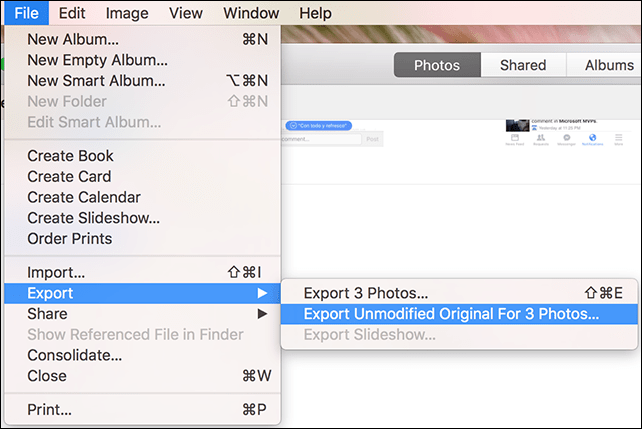
Atstājiet noklusēto tādu, kāds tas ir, pēc tam noklikšķiniet uz Eksportēt.
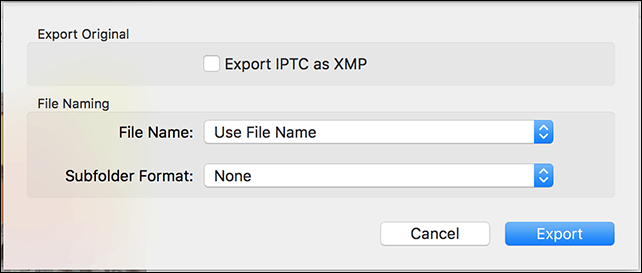
Dodieties uz mapi OneDrive, pēc tam noklikšķiniet uz Eksportēt oriģinālus.
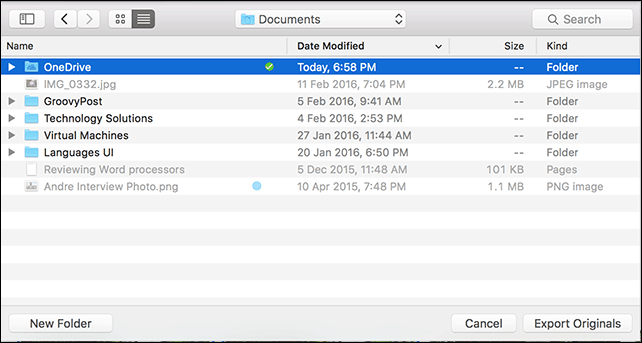
Automatizējiet procesu, izmantojot OS X Automator
Tā būtu vienreizēja darbība; tā kā es noteikti zinu, ka nākotnē fotoattēli, kas uzņemti manā iPhone, automātiski tiks importēti fotoattēlos, man tas katru reizi būs jādara manuāli. Protams, jums ir iespēja fotoattēlus uzņemt iPhone automātiski izveido dublējumu OneDrive. Bet, pieņemsim, ka man bija fotoaparāts, ko izmantoju, lai arī importētu attēlus OS X Photos? Man būtu katru reizi tie manuāli jāeksportē, ja vien es neautomātisko procesu.
Palaidiet meklētāju un pēc tam atveriet mapi Attēli, ar peles labo pogu noklikšķiniet uz Fotoattēlu bibliotēka noklikšķiniet uz Rādīt iepakojuma saturu. Ar peles labo pogu noklikšķiniet uz Meistari pēc tam mapi marķējiet ar krāsu.
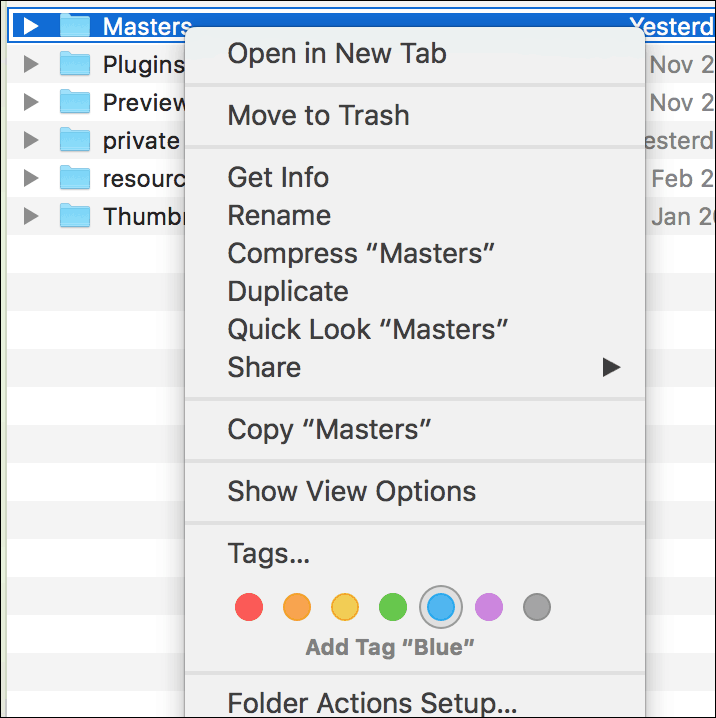
Palaidiet lietotni Automator; nospiediet Komandas taustiņš + atstarpes taustiņš tad tips:Automātika un pēc tam Enter. Zem Bibliotēka atlasiet Faili un mapes tad velciet Atrodiet meklētāja vienumus mapē darbplūsmas logā.
Meklēšanas saraksta lodziņā izvēlieties Macintosh HD un pēc tam šādus atribūtus, kā aprakstīts zemāk esošajā ekrānuzņēmumā. Pēc tam velciet darbību, Kopēt meklētāja vienumus darbplūsmas logā. Noklikšķiniet uz Kam: saraksta lodziņā un pēc tam atlasiet OneDrive.
Pēc tam norādiet, lai meklētu kādu no jūsu piešķirtajām krāsu etiķetēm, šajā gadījumā - mapi Masters. Pēc tam nokopējiet failus ar krāsu etiķeti uz OneDrive vai jebkuru citu mapi, kuru vēlaties.
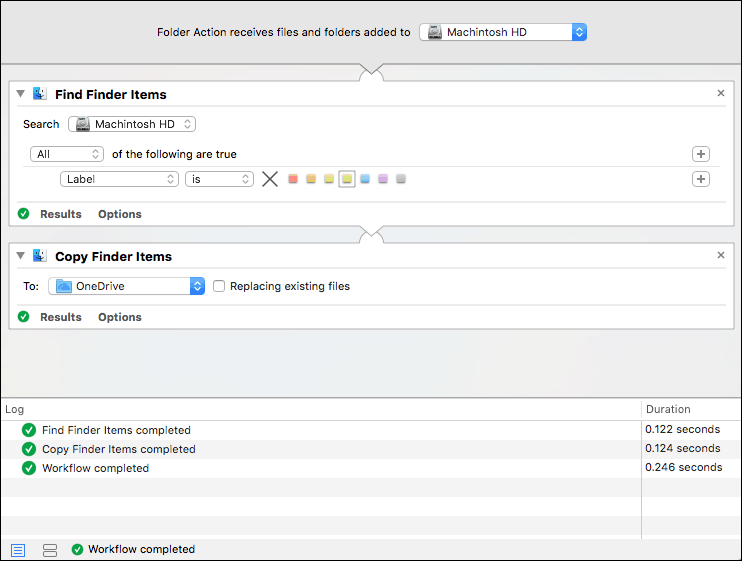
Noklikšķiniet uz pogas Palaist, lai sāktu visas mapes Masters kopēšanu OneDrive. Saglabājiet darbplūsmu, kad esat pabeidzis, lai jūs varētu to atkal izmantot nākotnē.
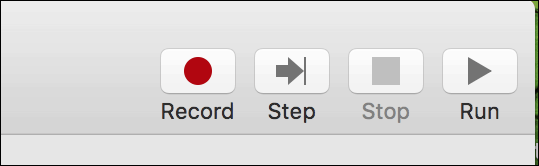
Process noteikti prasa nelielu darbu, bet jūs gūstat labāko no abām pasaulēm. Man nav problēmu ar iCloud Photos, taču man patīk izmantot arī OneDrive. Jo īpaši tāpēc, ka man ir vairāk krātuves vietas nekā iCloud bezmaksas 5 GB ierobežojums. Turklāt šādā veidā varat piekļūt fotoattēlu bibliotēkai no praktiski jebkuras citas ierīces.



